Rassurez-vous, vous n'êtes pas le seul à vouloir transférer un fichier d'un smartphone vers un ordinateur sans avoir besoin de câble. Il existe de nombreuses façons de le faire, mais certaines marques le rendent plus facile que d'autres. Pour cette même raison, nous expliquerons aujourd'hui comment transférer des fichiers d'un téléphone portable vers un PC sans câbles.
Il existe plusieurs méthodes efficaces pour transférer une vidéo, une photo ou tout ce que vous voulez de votre mobile vers votre ordinateur. Jetez un œil à toutes les options et choisissez celle que vous préférez afin de pouvoir transférer ces fichiers facilement et rapidement.

Transférer des fichiers de Xiaomi vers PC
Comment transférer des fichiers de Xiaomi vers un PC avec ShareMe
ShareMe, l'application Xiaomi, est sans aucun doute la solution la plus pratique pour transférer des fichiers d'un Xiaomi vers un PC. Vous devez seulement connectez votre mobile au même réseau que votre ordinateur et suivez ces étapes.
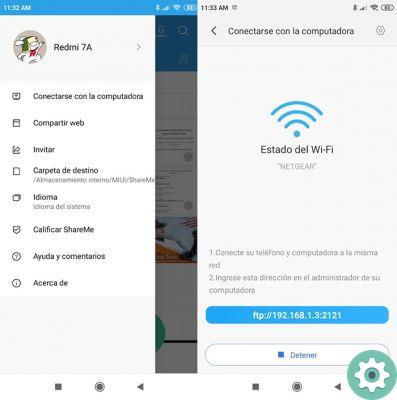
Partage moi Xiaomi
- Accédez à l'application ShareMe sur votre Xiaomi.
- Cherchez l'option «Se connecter à l'ordinateur» oui trouve dans le menu en haut à gauche.
- Lorsque vous êtes dans cette section, appuyez sur démarrer et configurez la méthode d'accès.
- Maintenant, vous verrez ci-dessous une adresse IP que vous devrez saisir dans le navigateur que vous avez installé sur votre ordinateur. Lorsque vous entrez, vous pourrez voir l'arborescence complète des répertoires de votre Xiaomi et vous aurez la possibilité de télécharger immédiatement n'importe quel fichier. C'est fait! Il est si facile de transférer des fichiers d'un PC vers un ordinateur avec ShareMe.
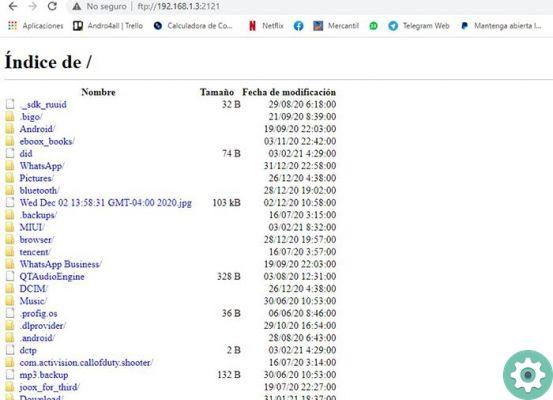
Partager Xiaomi
Comment transférer des fichiers de Xiaomi vers un PC avec Telegram

Passer des fichiers via Telegram sur un Xiaomi
Le télégramme est également un bon outil pour tous ceux qui veulent transférer des fichiers d'un Xiaomi vers un ordinateur. Eh bien, il vous suffit de faire ce qui suit.
- Ouvrez Web Telegram sur votre ordinateur.
- Ouvrez l'application Telegram sur votre mobile. Si vous ne l'avez pas installé, vous pouvez le télécharger à partir du bouton sous ces lignes.
- Rechercher n'importe quelle conversation (depuis l'application mobile) e envoyez le fichier que vous souhaitez télécharger sur votre ordinateur.
- Ouvrez le Web Telegram sur votre ordinateur et cliquez sur Télécharger sur le fichier. Il est si facile de transférer un fichier de votre Xiaomi vers un PC avec Telegram sans utiliser de câbles !
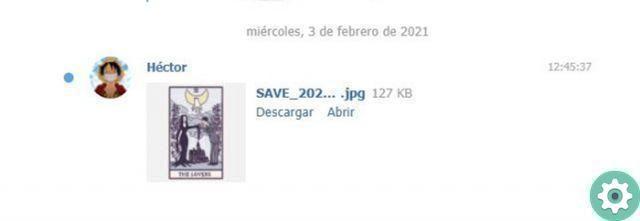
Comment transférer des fichiers via Telegram avec un Xiaomi
Comment transférer des fichiers de Xiaomi vers un PC avec WhatsApp
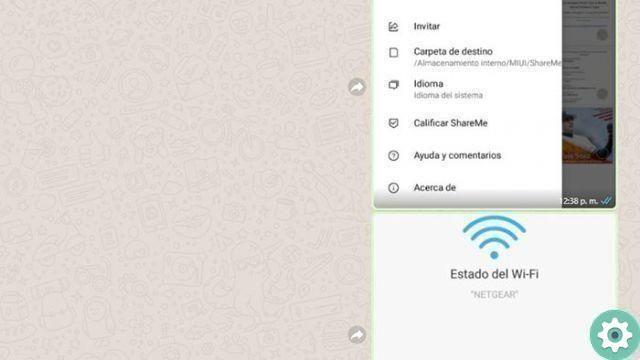
Transférer des fichiers via WhatsApp depuis un Xiaomi
Vous pouvez aussi transférer des fichiers d'un Xiaomi vers le PC avec WhatsApp, laissant de côté les câbles gênants. Comme, comment? En suivant ces étapes à la lettre (le processus est très similaire à Telegram).
- Ouvrez WhatsApp Web sur votre ordinateur.
- Ouvrez l'application WhatsApp sur votre portable.
- Rechercher n'importe quelle conversation (depuis l'application mobile) et envoyez le fichier que vous souhaitez télécharger sur votre ordinateur.
Ouvrez WhatsApp Web sur votre ordinateur et cliquez sur Télécharger sur le fichier. C'est fait! Ainsi, vous pouvez transférer un fichier de votre Xiaomi vers votre PC avec WhatsApp sans utiliser de câbles.
Comment transférer des fichiers de Xiaomi vers un PC via Drive
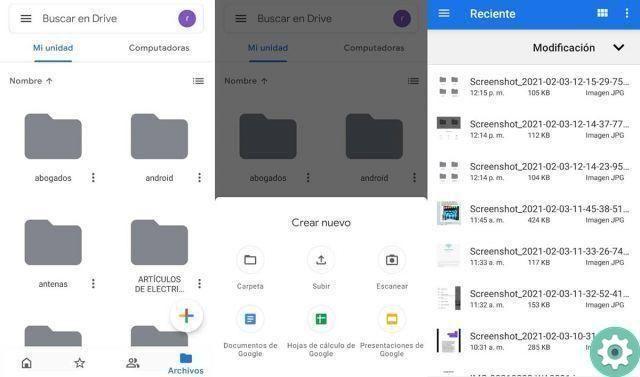
Transférer des fichiers de Xiaomi vers PC via Drive
En plus d'être l'une des meilleures options pour transférer des fichiers volumineux entre Android et PC, le Utiliser Drive est un jeu d'enfant, assurez-vous d'effectuer ces étapes.
- Première ouvrir l'application Drive sur votre portable.
- Appuyez sur le bouton avec le signe "+" qui se trouve en bas à droite, puis "Le sien".
- Accédez à votre Drive depuis votre ordinateur et recherchez le fichier que vous venez de télécharger.
- Localisez le fichier, faites un clic droit puis Télécharger. Intelligente! De cette façon, vous pouvez transférer tous les fichiers que vous souhaitez de votre smartphone vers votre PC via Drive. Comme vous l'avez sûrement remarqué, c'est aussi un processus simple.
Voulez-vous plus d'options ? Découvrez yuoinity, un autre outil de transfert de fichiers sans câble. De plus, vous pouvez également essayer NearShare, AirDrop de Google.
Et vous, lequel de tous les chemins choisirez-vous ?


























